B网络分析仪使用步骤
- 格式:doc
- 大小:1.23 MB
- 文档页数:24
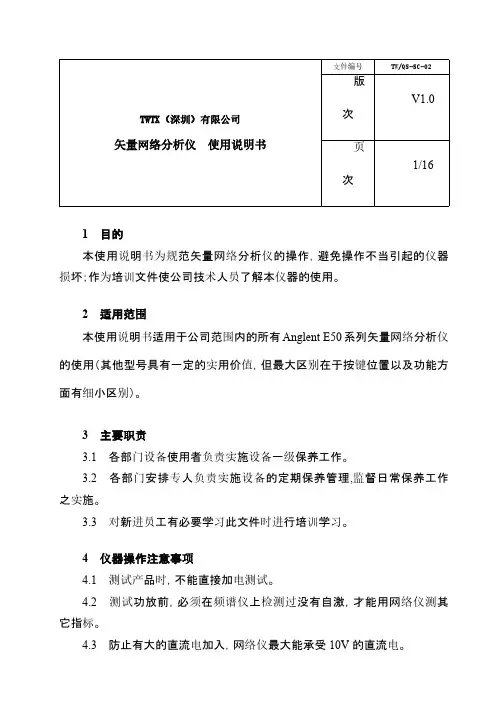
5.1 按键区域123 645 78软选择(可根据自己Loss compen:损耗修正设定菜单;Sensor A setting:设定通道A的功率传感器校准系数;Sensor B setting:设定通道B的功率传感器校准系数;Return:返回。
11.8 Calibration(校准设定)Start:设置频段的起始位置;Stop:设置频段的终止位置;Center:设置频段的中心位置;Spen:设置频段范围。
11.10 Sweep setup(扫描设置)Power:打开激励信号输出设置菜单;Power:设置网络分析仪内部信号源的输出功率电平;Power renges:选择功率电平范围;Auto ranges:将功率电平范围设置为自动选择;Port couple:是否在现有电平上打开端口耦合;Port power:当端口耦合关闭时设置端口功率;CW freq:设置功率扫描的固定频率;Rf out:是否打开激励源的输出开关;Return:返回。
Sweep time:设置端口扫描时间;Sweep delay:设置端口扫描延时;Sweep mode:选择扫描模式Std stepped:略;Std swept:略;Fast stepped:略;Fast swept:略;Points:设置每次扫描时的扫描点数;Marker→ref maker:将当前被缴活的Marker点设为参考Marker点;Ref marker mode:设置为参考标记模式;Return:返回。
11.13 Marker search(标记搜索)Max:将Marker点移动到当前轨迹上的最大点;Min:将Marker点移动到当前轨迹上的最小点;Peak:峰值功能;Search peak:寻找顶峰;Search left:在左侧寻找顶峰;Search rifht:在右侧寻找顶峰;Peak excursion:设置顶峰偏移;Peak polarity:极性设置;Positive:正极性;Negative:负极性;Both:双极性;Cancel:取消;Return:返回。

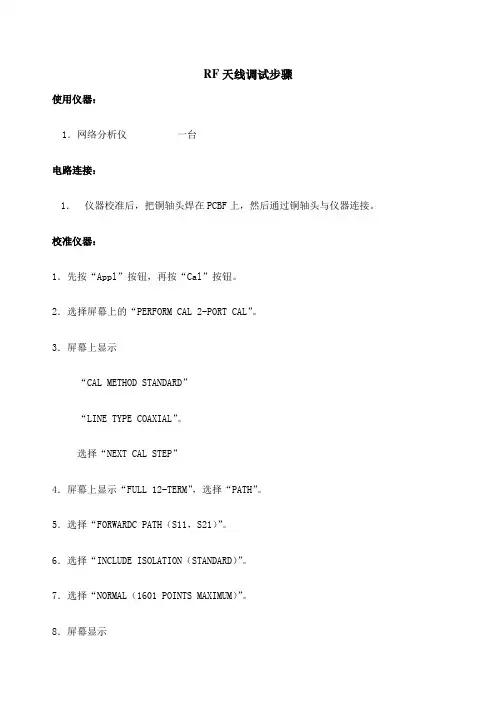
RF天线调试步骤使用仪器:1.网络分析仪一台电路连接:1.仪器校准后,把铜轴头焊在PCBF上,然后通过铜轴头与仪器连接。
校准仪器:1.先按“Appl”按钮,再按“Cal”按钮。
2.选择屏幕上的“PERFORM CAL 2-PORT CAL”。
3.屏幕上显示“CAL METHOD STANDARD”“LINE TYPE COAXIAL”。
选择“NEXT CAL STEP”4.屏幕上显示“FULL 12-TERM”,选择“PATH”。
5.选择“FORWARDC PATH(S11,S21)”。
6.选择“INCLUDE ISOLATION(STANDARD)”。
7.选择“NORMAL(1601 POINTS MAXIMUM)”。
8.屏幕显示“START…GHZ”------设定显示的开始值“STOP…GHZ”。
------设定显示的结束值选择“NEXT CAL STEP”9.选择“PORT 1 CONN”,进入下一页面,选择“TYPE N(F)”,按“NEXT CAL STEP”返回上一页面。
10.选择“LOAD TYPE BROADBAND”,进入下一页面,选择“BROADBAND FIXED LOAD”,设置“IMPEDANCE”为Ω,按“NEXT CAL STEP”返回上一页面。
11.选择“THROUGH LINE PARAMETERS”,进入下一页面,设置“OFFSET LENGTH”为0.0000mm,设置“THROUGH LINE IMPEDANCE”为Ω,按“NEXT CAL STEP”返回上一页面。
12.选择“REFERENCE IMPEDANCE”,进入下一页面,设置“REFERENCE IMPEDANCE”为Ω,按“NEXT CAL STEP”返回上一页面。
13.选择“START CAL”。
14.选择“MEASURE BOTH PORTS”---此步无用。
15.选择“NEXT CAL STEP”。
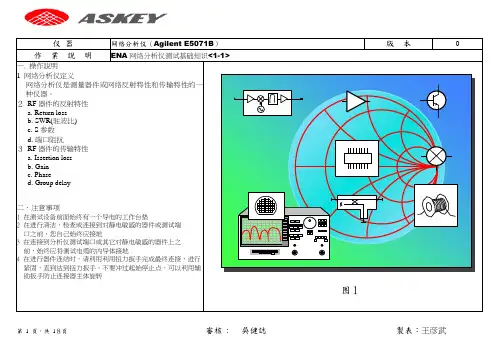

合用文档前面板:部件的名称和功能按键工作通道 / 迹线区用于选择工作通道和迹线的一组按键。
按键名说明称Channel选择下一个通道作为工作通道。
〔此键每按一次,工作通道就会从Next当前通道提高为比当前通道号大一号的通道〕。
在可以定义诸如扫描范围这类参数从前,通道必定是工作通道。
要更正通道的设置,请使用此键第一使该通道成为工作通道。
Channel选择上一个通道作为工作通道。
〔此键每按一次,工作通道就会从Prev当前通道降低为比当前通道号小一号的通道〕。
Trace选择下一条迹线作为工作迹线。
〔此键每按一次,工作迹线就会从Next当前迹线提高为比当前迹线号大一号的迹线〕。
在可以定义测量参数和其他设置从前,迹线必定是工作迹线。
要更正迹线的设置,请使用此键第一使迹线成为工作迹线。
Trace选择上一条迹线作为工作迹线。
〔此键每按一次,工作迹线就会从Prev当前迹线降低为比当前迹线号小一号的迹线〕。
输入区E5061B 的前面板上供应了用于输入数字数据的一组按键。
按键名称说明0、1、2、在数据输入地域的光标地址处键入数字字符或小数点。
3.....9、.键〔数字键〕+/-+/-在数据输入地域中交替更正数值的符号〔+、- 〕。
G/n、M/u、经过使用数字键和+/-键为键入的数字数据增加前缀。
写入键表面k/m、x1的两个前缀之一将依照要输入的参数自动选择。
输入x1时不增加前缀。
Softkey若是显示该键,那么关闭数据输入栏。
若是显示对话框,那么取消输入On/Off 、并关闭对话框。
若是数据输入栏和对话框均不显示,那么翻开/ 关闭功Entry能键菜单显示。
OffBk Sp退格键。
Foc在阅读区按键和输入区按键控制的对象中更正选择〔焦点〕。
阅读区按键和输入区按键控制的对象包括功能键菜单、数据输入地域、表格〔比方,分段表、极限表和标记表〕以及对话框。
当屏幕上显示两个或多个对象并需要选择时,使用此键在要控制的对象之间更改选择〔焦点〕。
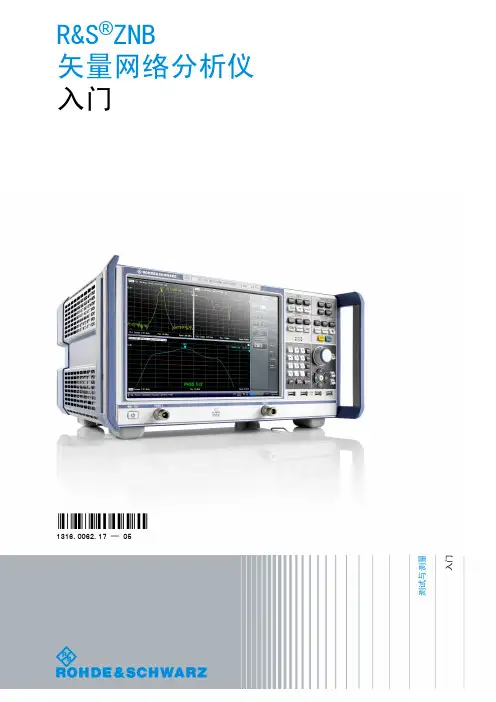
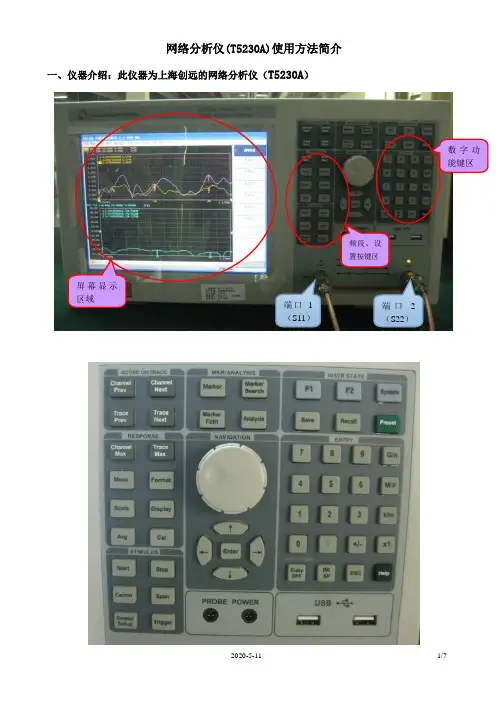
网络分析仪(T5230A)使用方法简介一、仪器介绍:此仪器为上海创远的网络分析仪(T5230A)二、基本设置1、点击“Display ”按键,在屏幕上选择“分配通道”(图1),然后选择“3X ”(图2)。
2、在功能键区域点击“Trace Prev ”按键,当左边屏幕上的黄色图影调到“Tr1”时(即屏幕上 的第一个窗口)(图3),点击“Format ”按键,然后选择“对数幅度”模式(图4),再点击功能键区域的“光标”,确认为“光标1”,选择功能键区域“MarkerSearch ”按键,选择“最大值”,“跟踪”按键选择“ON ”状态;再点击“Trace Prev ”按键,使黄色图影调到第二个窗口(Tr2),点击“Format ”按键,选择“驻波比”(图5),再点击功能键区域的“光标”,确认为“光标2”,择功能键区域“MarkerSearch ”按键,选择“最大值”,“跟踪”按键选择“ON ”状态;再点击“Trace Prev ”按键,使黄色图影调到第二个窗口(Tr4),点击“Format ”按键,然后选择“驻波比”模式(图6),再点击功能键区域的“光标”,确认为“光标3”,择功能键区域“MarkerSearch ”按键,选择“最大值”,“跟踪”按键选择“ON ”状态。
图4图5图63、比例设置:S11和S22的比例设置一致:点击功能键区域“Scale ”按键,出现(图7)显示,选择“刻度”选项,在数字键区输入“50m/Div ”,然后点击“Entry off ”按键;选择“参考位值”,在在数字键区输入“10”,然后点击“Entry off ”按键;选择“参考值”,在在数字键区输入“1.0”,然后点击“Entry off ”按键。
S21比例设置:点击功能键区域“Scale ”按键,选择“刻度”选项,在数字键区输入“10dB/Div ”,然后点击“Entry off ”按键;选择“参考位值”,在在数字键区输入“10”,然后点击“Entry off ”按键;选择“参考值”,在在数字键区输入“-30dB ”,然后点击“Entry off ”按键。
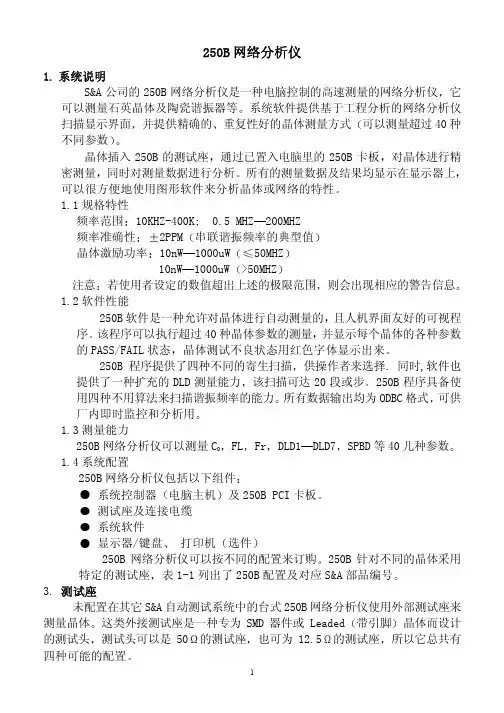


安捷伦科技公司使用E5061B低频-射频网络分析仪测量直流-直流变换器和PDN器件应用指南介绍开关式DC-DC 变换器/电压调节器是广泛应用于各行业电子设备中的器件。
近年来,高性能计算机设备推动了DC-DC 变换器技术迅速向前发展。
现在,DC-DC 变换器在保正PDN (电路板供电电路 — Power Distritution Network) 的电源完整性方面发挥着重要作用 — 无论负载状态发生怎样的变化,PDN 都可以提供非常稳定的Vdd 电压。
PDN 通常包括DC-DC 变换器、印制电路板电源布线层和无源PDN 器件 (例如在电源布线层上的旁路电容等)。
现在,计算机设备PDN 的一个重要发展趋势就是其负载器件 — MPU 、FPGA 、DSP 和DDR 存储器等,的工作速度越来越快,而工作电压也越来越低。
此外,这些大规模集成电路 (LSI)还要求使用各种不同的电压值来供电,例如3.3 V 、2.5 V 、1.5 V 、1.2 V 等。
为了适应这种趋势,业界开始非常普遍地在电子设备中采用分布式供电的设计,其中低电压DC-DC 变换器总是放置在与负载器件非常接近的位置— 即所谓负载点 (Point-of-Load) 的附近,以提高高性能计算机系统供电的完整性,这种情况在服务器和网络基础设施设备统中更是如此。
为使DC-DC 变换器能对高速大规模集成电路的负载变化作出快速响应,在对PDN 进行设计时,充分考虑其性能的优化比以往任何时候都显得重要,因为在实际应用中往往需要在反馈环路的响应速度和工作的稳定性之间取得很好的平衡。
为了最大程度地降低由于较大负载电流的变化造成的供电电压的瞬时波动,确保供电电压稳定在非常小的波动范围内,验证DC-DC 变换器的输出阻抗是否被限制在毫欧量级的极低范围内是非常必要的。
另外,PDN 设计人员还需要在超出DC-DC 变换器环路带宽的频率范围— 这是无源PDN 器件抑制电源和接地布线层之间的阻抗的频率范围,上对无源PDN 器件,例如旁路电容的阻抗进行测量,精确地了解每个无源PDN 器件的特征性能有助于在使用仿真工具设计PDN 时提高设计质量。
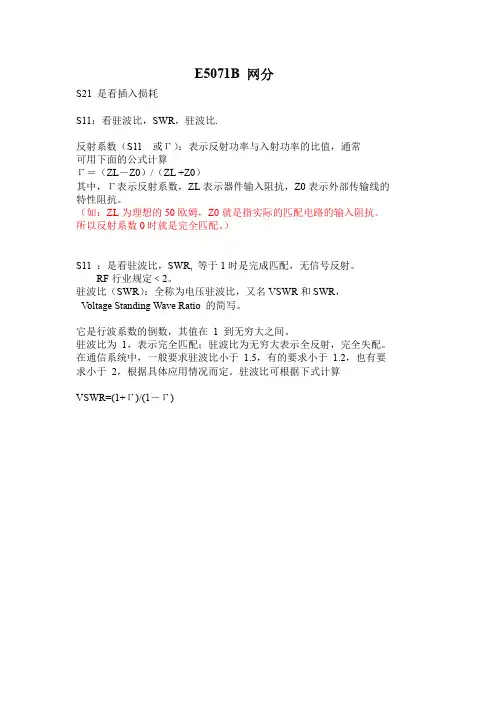
E5071B 网分S21 是看插入损耗S11:看驻波比,SWR,驻波比.反射系数(S11 或Γ):表示反射功率与入射功率的比值,通常可用下面的公式计算Γ=(ZL-Z0)/(ZL +Z0)其中,Γ表示反射系数,ZL表示器件输入阻抗,Z0表示外部传输线的特性阻抗。
(如:ZL为理想的50欧姆,Z0就是指实际的匹配电路的输入阻抗。
所以反射系数0时就是完全匹配。
)S11 :是看驻波比,SWR, 等于1时是完成匹配,无信号反射。
RF行业规定﹤2。
驻波比(SWR):全称为电压驻波比,又名VSWR和SWR,V oltage Standing Wave Ratio 的简写。
它是行波系数的倒数,其值在 1 到无穷大之间。
驻波比为1,表示完全匹配;驻波比为无穷大表示全反射,完全失配。
在通信系统中,一般要求驻波比小于 1.5,有的要求小于 1.2,也有要求小于2,根据具体应用情况而定。
驻波比可根据下式计算VSWR=(1+Γ)/(1-Γ)第三个就是驻波比一:初始化仪器按二:S11 校准2 项目测试2.1 驻波测试(S11)进入测试程序。
按照前面所述的方法。
选择测试的频率范围。
按下控制面板上的“center”键,假如需要中心频率为 5.8GHz,就在控制面板上按“5”,“.”,“8”和“G/n”, 然后按面板上的“Enter”确认输入,这样就确定了测量的中心频率;接下来需要指定一个测量的带宽,按下面板上的“Span”键,假如需要1GHz 的频率带宽,就在控制面板上按“1”和“G/n”,然后按面板上的“Enter”确认输入,这样就确定了测量的频率带宽。
图10 给出了中心频率为 5.8GHz,频率带宽1GHz 的测试程序显示界面。
2也可以输入开始和结束的频率范围。
图10 频率范围设置界面校准测量端口。
确定了频率范围之后,在端口 1 上连接好高频电缆和必要的转接头(注意,一定要把接头拧紧)。
然后用手按控制面板上的“Cal”键进入相关显示界面,再使用鼠标点击选择“Calibrate”,出现如图所示的界面。
网络分析仪的使用方法介绍网络分析仪使用说明书1 目的本使用说明书为规范矢量网络分析仪的操作,避免操作不当引起的仪器损坏;作为培训文件使公司技术人员了解本仪器的使用。
2 适用范围本使用说明书适用于公司范围内的所有Anglent E50系列矢量网络分析仪的使用(其他型号具有一定的实用价值,但最大区别在于按键位置以及功能方面有细小区别)。
3 主要职责3.1 各部门设备使用者负责实施设备一级保养工作。
3.2 各部门安排专人负责实施设备的定期保养管理,监督日常保养工作之实施。
3.3 对新进员工有必要学习此文件时进行培训学习。
4 仪器操作注意事项4.1 测试产品时,不能直接加电测试。
4.2 测试功放前,必须在频谱仪上检测过没有自激,才能用网络仪测其它指标。
4.3 防止有大的直流电加入,网络仪最大能承受10V的直流电。
4.4 防止过信号的输入。
4.4.1 网络分析仪的最大允许输入信号为20dBm。
4.4.2 输入信号大于10dBm时,应加相应的衰减器。
4.5 仪器使用前确保已接地。
网络分析仪概述网络分析仪是一种功能强大的测试测量的仪器仪表,只要按照流量正确使用和操作,可以达到极高的精度,它通过使用自身的信号源来进行比对和测量其他电子设备、电子元器件、电子零件、网络接头、电缆线等电气特性和性能参数是否符合标准和要求,能精确地测量入射波、反射波、传输波中的幅度和相位信息,通过比值测量法定量描述被测器件的反射和传输特性。
它的应用十分广泛,在很多行业都不可或缺,尤其在测量无线射频(RF)元件和设备的线性特性方面非常有用。
本文主要是针对网络分析仪自身的特点,介绍网络分析仪在使用过程中需要注意的使用步骤、使用要求、基本的校准方式以及如何使用它去执行测试任务等。
网络分析仪在正确使用的前提下,是某些最精确的射频仪器,典型的精度为± 0.1 dB和±0.1度。
它可以进行精确,可重复的RF测量,提供的配置和测量能力像他们应用范围一样广泛。
Smartbits 600B网络性能分析仪操作规程1使用说明1.1 测试4大指标吞吐量Throughput、延时Latency、包丢失Packet Loss、背到背Back to Back。
1.2 难题假设为了降低操作难度,电脑、SmartBits 600的常规配置,假设已由技术支持人员进行完毕。
如:SmartBits 600的IP地址已设好为: 192.168.0.100;控制电脑的IP地址已设好为:192.168.0.xxx ;(xxx可取任何值,但不能是100)……。
当操作人员发现不正常时,可请求技术支持。
1.3 SmartBits 600B配置LAN-3100A 插卡1块;SmartApplications ,SmartWindows工具软件各1份。
2 测试系统搭建搭建测试系统如图1所示。
图1 电脑、smartbit200、特测系统连接图2.1 连接smartbit600B 、控制电脑下面提到的特测系统,可用我公司的EOC网桥与终端,也可以是交换机。
操作:选择smartbit600B背面板的10/100BASE-T以太口与控制电脑的网卡以太口连接。
2.2 连接SmartBits 600B、被测系统。
下面提到的“被测系统的任一个RJ45口”,不含网管RJ45口。
将LAN-3100A卡的任意两个口分别与被测设备输入输出口相连接。
操作:将SmartBits 600B前面板的RJ45口1、2,通过网线,分别与被测设备的输入输出口(RJ45口)连接。
3 测试配置步骤3.1 SmartApp打开、建立连接参照下面图2所示的测试主界面。
操作:打开电脑、smartbit200、被测设备电源。
单击[开始]—[程序]—[smartbits Applications]—[SmartApplications] 。
首先修改电脑本身的IPD地址:192.168.0.xxx(xxx不能为100),子网掩码为:255.255.255.0。
网线测试仪使用方法网线测试仪是一种用于测试网络连接质量和性能的工具,它可以帮助用户快速准确地找出网络故障,并对网络进行优化。
下面我们将详细介绍网线测试仪的使用方法,希望可以帮助到您。
首先,准备工作。
在使用网线测试仪之前,我们需要准备好一台已经连接好网络的设备,比如电脑或者路由器。
另外,还需要一根网线,用于连接测试仪和设备。
接着,连接测试仪。
将一端网线插入测试仪上的端口,另一端插入需要测试的设备上的端口。
确保插头插入牢固,避免出现松动情况。
然后,打开测试仪。
按下电源按钮,等待测试仪启动完成。
在屏幕上可能会显示一些参数,比如连接状态、网速、延迟等信息。
根据需要,可以进行相关设置,比如选择测试模式、调整测试参数等。
接下来,进行测试。
根据测试仪的提示,进行相应的测试操作。
可以选择全面测试,也可以选择特定项目测试,比如网速测试、连接稳定性测试等。
测试过程中,可以观察测试仪的显示屏,实时了解网络连接情况。
最后,分析测试结果。
测试完成后,测试仪可能会给出相应的测试报告,包括网络连接质量、性能参数等。
根据测试结果,可以分析出网络存在的问题,并采取相应的措施进行优化。
需要注意的是,使用网线测试仪时,要注意安全问题,避免在电气设备工作时发生触电等意外情况。
另外,在测试过程中,要遵循测试仪的操作指南,确保测试操作的准确性和有效性。
总的来说,网线测试仪是一种非常实用的工具,可以帮助用户快速准确地发现网络问题,提高网络连接的质量和性能。
希望本文介绍的使用方法对您有所帮助,谢谢阅读!。
1230B网络分析仪使用步骤一.设备连接1.1 MD 1230B主机及测试板卡:1230B包含5个槽位,如图1-1所示:图1-1本测试环境包括4块测试卡。
一块MU120112A Giga Ethernet Module,如图1-2。
三块MU120111A10/100M Ethernet Module,如图1-3。
MU120112A Giga Ethernet Module包含8个百兆端口。
MU120111A10/100M Ethernet Module包含2个千兆端口。
命名方式如下:单元号:槽位编号:端口号。
例如:Unit 1:1:1。
图1-2图1-31.2 连接1.2.1 本机连接打开1230B之后,在桌面打开Selector程序,会有Main Application,Self test, Setup utility, MS DOS prompt, Shut down 5个选项。
Main Application是主应用程序,测试时需打开;Self test是用于检测各个模块;Setup utility是用于设置本机的信息,如系统IP地址及测试单元模块的IP地址;MS DOS prompt提供了一个DOS窗口;Shut down是关闭系统,关机时则需要再次按下开关以切断电源。
1.2.2 远端PC连接(1)启动安装光盘安装应用程序。
SN码:S9Y3MTX2-Q6VU64SN-YR4ARN8X。
(2) 用反向线连接PC网卡和1230B主机后面的网卡接口。
并设置PC的IP地址。
由于1230B的默认设置Windows IP址为192.168.25.1,1230B的测试单元IP地址为:192.168.25.2。
通过远程控制时,必须将远端计算机的IP地址和上述两个地址在同一网段才可以登陆,如:192.168.25.3。
设置本地PC的IP地址如图1-4所示:图1-4(3)打开MX123001A应用程序。
点击Add new来添加新的测试单元入口(New Entry)。
IP Address填写:192.168.25.2,点击OK,然后,右键单击Unit1,选择Edit Entry,单击connect,成功连接测试单元。
再次右键单击Unit1,选择reservation来选择需要占用的端口。
(4)检测端口连接状态。
在Unit Entry下拉菜单上会显示有各个端口连接情况的信息。
如果端口显示为绿色则表明连接正常,如果端口状态为灰色,则说明该端口没有被占用。
如端口显示为红色,其端口连接有问题。
应检查端口的物理连接,接好线后,再检查,直到所有占用的端口都显示为绿色。
如图1-5所示:图1-5二.DUT功能测试步骤:我们可以在端口创建一条数据流,发送至DUT,从另外一个端口接受数据,以此来分析DUT处理数据包的正确性。
(说明:测试之前,可以先把所有的线都连接好,在进入MX123001A软件中,可以选择需要测试的端口。
)(1) 右键单击某一个端口,选择port setting。
如图2-1所示。
我们可以对端口属性进行设置:端口的模式,端口的MAC地址;IP地址/子网掩码/默认网关;ARP选项;流量控制;协商模式等信息。
图2-1(2) 单击一个端口,选择Tx Stream按键,通过Add按键来添加数据流。
如图2-2:图2-2选中新创建的数据流,单击Edit可以编辑该数据。
数据流控制设置,如图2-3所示。
发送方式可选择:连续,连续突法等;数据包之间的间隔可设置为固定时间间隔或者随机时间间隔2种。
图2-3Frame Setting,如图2-4所示。
可选择发送数据的协议类型:IPV4,ARP,None等。
然后可以对数据包中的各个字段进行设置。
例如:以太网的帧结构,IP报文结构,数据字段,错误校验字段。
点击Frame Format可显示当前所选协议的数据包结构;点击Frame View可显示当前数据包的码流。
图2-4当所有设置完成之后,点击OK。
然后点击屏幕左上方的Transmit 按键来发送数据包。
(3) 我们可以统计某个端口的数据流量。
如图2-5所示。
选择某一个端口,单击屏幕左上方的Counter按键开始对该端口进行收发数据的统计。
选择Counter按键来显示统计的结果。
图2-5(4) 我们可以捕获某个端口的接收到的数据。
如图2-7所示。
选择某一接受端口,单击屏幕左上方Capture按键可开始捕获该端口接受到的数据包。
在一定时间间隔后,再次单击屏幕左上方Capture按键以停止捕获。
然后选择“”按键,会显示如图2-6所示。
Total Frame列出捕获的数据包个数,Number of Frames 表示所希望列出前多少个捕获的数据包。
图2-6图2-7(5) 单击Latency按键可以用来检测该端口的时延时间。
如图2-8所示:图2-8(5) 单击Ping按键可以测试该端口到其他IP的连通性。
如图2-9所示:图2-9(6) 单击Variation按键可以用来统计该端口在某时间段内接收不同时延数据帧的数量。
如图2-10所示:图2-10(7) 单击Protocols按键可以用来测试IGMP/BGP协议。
如图2-11所示:图2-11三.DUT性能自动化测试步骤:.(1) 选择RFC2544 Automatic Test Entry。
(2) 选择“”按键,设置自动化测试参数。
如图3-1所示。
Test Method包括数据发送方式,数据方向,Mesh类型(当发送模式为partially meshed和full meshed时)。
Test Method可分为:one to one ,partially meshed和full meshed。
Traffic Orientation可分为:单向或者双向。
图3-1然后添加测试端口到发送或收收端。
i.当数据发送方式为one to one,数据方向为单向时,如图3-2所示:图3-2ii.当选择Partially meshed,数据方向为双向时,如图3-3所示:图3-3iii.当选择Fully meshed,如图3-4所示:图3-4(3)设置测试配置测试五个指标包括:吞吐率,时延,丢包率,背对背帧,系统恢复时间,重启。
如图3-5所示。
当Test Method为partially meshed或full meshed时不能测试系统恢复时间,重启两个指标。
测试数据包的格式默认情况下为: 64,128,256,512,1024,1280,1518.也可自己设定,如图3-6或是设定固定间隔的包长,如图3-7。
可选择协议为MAC或者IP;DUT的类型:存储转发或是直接转发;学习帧模式。
图3-5i.设置“Throughput”参数,如图3-8所示。
设置测试周期Duration=60s,次数Number of Trials=1, Burst Size=1。
根据实际需求用户可以自选择测试的次数。
设置Frame Rate的相关参数.初始速率=100%,最小速率=0.1%,最大速率=100%,精度Resolution=0.50%。
设置的精度越高测试花费的时间越多。
丢包率容忍度=0。
图3-8ii.设置“Latency”参数。
如图3-9所示:Duration=120s,次数Number of Trials=1, Burst Size=1。
设置Frame Rate的相关参数:是基于吞吐量的速率或是特定的速率值。
图3-9iii.设置“Frame loss Rate”参数,如图3-10所示:Duration=60s,次数Number of Trials=1, Burst Size=1,初始速率=100%,步长=10%。
步长越小,测试结果越精确。
iv.设置“Back to Back Frames”参数,如图3-9所示:Duration=2s,次数Number of Trials=50, Burst Size=1。
初始速率=100%,丢包率容忍度=0%。
图3-10v.设置“System recovery”参数。
如图3-11所示:Duration=60s,次数Number of Triails=50, Burst Size=1,Threshold Time=1s,Overload Rate =110%(2544定义);Moderate Rate=50%(2544定义)。
图3-11(4)置好上述参数后单击“”进行测试。
四.自动化测试样例(1) 返回RFC2544界面单击”开始”如下图4-1所示。
Log 显示的为实时信息.图4-1列表中可以显示端口号对应的流量,丢包率,背对背帧每一个端口都有一个详细的数据,可以很明确的找出影响流量,丢包的具体某一个端口,在此列表信息中还可以看到发送大数据包时具体数据包为多大时出现丢报和哪个端口丢包都可以反映出来.随着测试的进行这些数据会反映成一个图表通过图表的形式更直观的反映出测试结果.注意:在测试过程中不要移动设备或者拔掉接好的线。
如下列图是一自动化测试结果:图4-2 吞吐率图4-3 时延图4-4 丢包率图4-5 背对背帧图4-6 系统恢复时间测试进行时需要耐心的等待,直到所有指标都能完成测试,检查测试LOG信息看有没有出现错误.检查图表.测试完成后对测试的结果进行保存,如图4-7所示。
图4-7该报告以HTML的格式存储,LOG信息是TXT格式存储.最好将信息保存在MD1230B的D盘新建一个文件夹将其保存。
注意:在使用时必须注意,在将存储的数据用U盘拷贝时必须使用干净无毒的U盘.最好使用时先对U盘进行格式化后再进行文件拷贝.2009.7.5北京邮电大学。